Para empezar te comento que siguiendo con el anterior post sobre recursos EXCEL…
Para empezar este Curso Excel Gratis nivel básico he de decirte que el programa Excel es una hoja de cálculo que te permite realizar gran número de acciones, no solo trabajar con números, también con gráficos, datos, pronósticos, y un largo etcétera.
La última versión de este programa de hojas de cálculo de la empresa Microsoft es Excel 2016.
Puedes acceder a su web oficial y también en este mismo blog puedes leer: Excel, versión Excel 2016.
En este curso Excel gratis, (así como en general te puede servir para cualquier hoja de cálculo), te voy a introducir a las principales acciones en un nivel básico con el programa.
En primer lugar, has de tener clara la diferencia entre libro y hoja de Excel para poner las bases de este Curso Excel Gratis nivel básico:
Libro Excel: Así se conocen a los archivos que se crean con este programa.
Hoja Excel: Realmente es cada una de las hojas que compone un libro, si bien se suele denominar hoja Excel a todo trabajo en Excel.
Además para saber tu nivel de Excel puedes adquirir mi libro con diferentes preguntas tipo Test Excel. Encontrarás preguntas y respuestas para que compruebes tus conocimientos.
Contenidos del post:
- 1 Curso Excel Gratis nivel básico.
- 2 Partes de la hoja de cálculo.
- 3 Introduce datos en tu hoja de cálculo.
- 4 Da formato a tu hoja de cálculo.
- 5 Insertar y eliminar columnas y filas.
- 6 Categorías Funciones de Excel.
- 7 Introducción a las fórmulas y funciones de las hojas de cálculo.
- 8 Trabajar con datos.
- 9 Realizar gráficos.
- 10 Imprimir en Excel.
Curso Excel Gratis nivel básico.
Ahora una vez abierto el libro de Excel vas a ir conociendo sus elementos:
Cinta de opciones: En la hoja Excel en la zona superior tienes diferentes pestañas.
Cada una de ellas te lleva a una serie de acciones relacionadas. (Muy similar al resto de programas Office).
Así empezando por la izquierda las básicas pestañas son:
- Archivo.
- Inicio.
- Insertar.
- Diseño de página.
- Fórmulas.
- Datos.
- Revisar.
- Vista.
- ¿Qué desea hacer? (Ayuda).
- En la imagen puedes ver alguna pestaña mas que yo he ido añadiendo a posteriori.
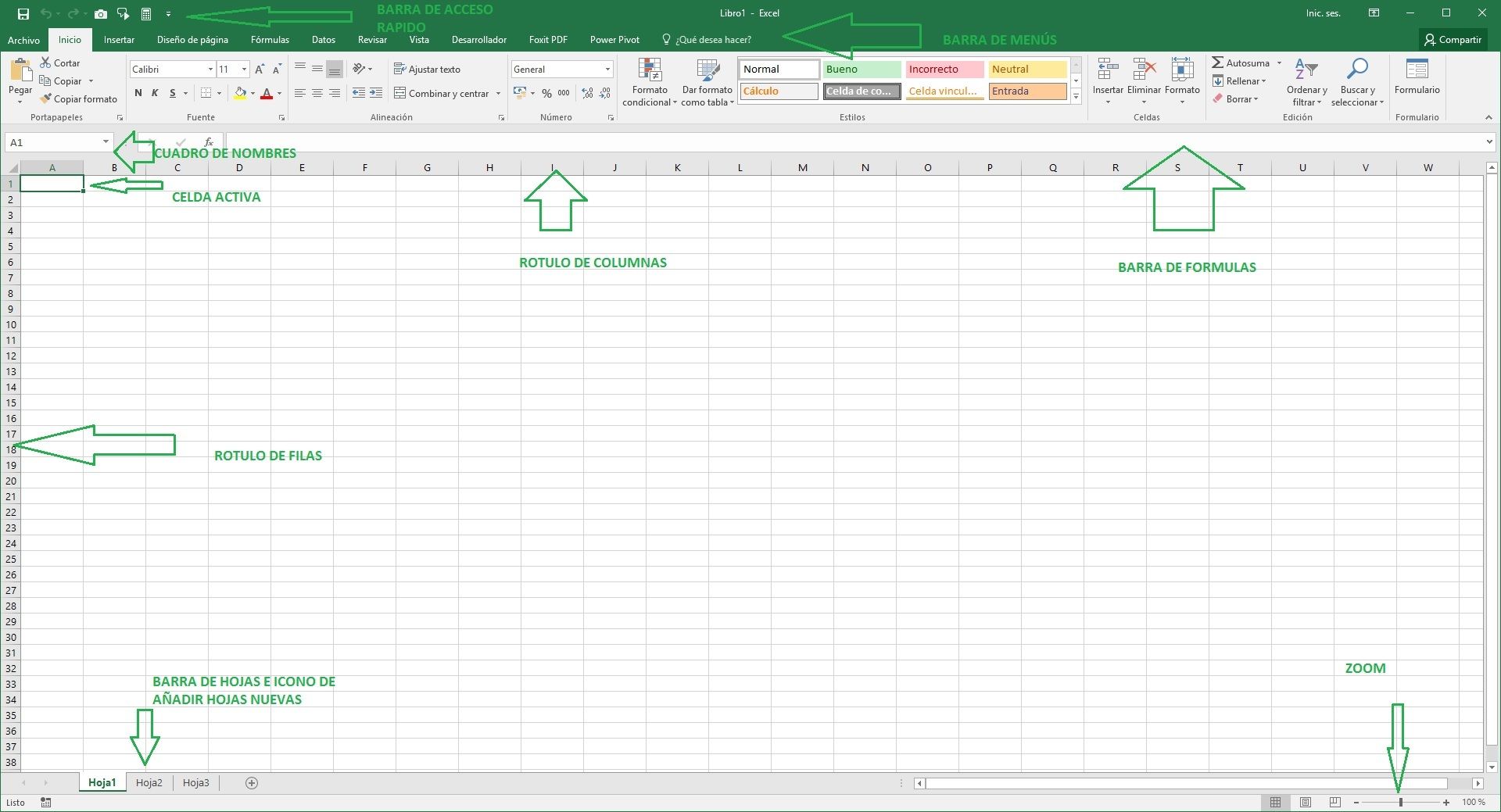
Cuando abres un libro de Excel la pestaña seleccionada es la llamada Inicio.
Ahora te voy a explicar las acciones más frecuentes para empezar a usar Excel.
1.- Partes de la hoja de cálculo.
2.- Datos en tu hoja de cálculo.
3.- Da formato a tu hoja de cálculo.
4.-Insertar y eliminar columnas y filas.
5.- Categorías Funciones de Excel.
6.- Introducción a las fórmulas y funciones de las hojas de cálculo.
7.- Trabajar con datos.
8.- Realizar gráficos.
9.- Imprimir en Excel.
Partes de la hoja de cálculo.
Es importante que conozcas como se llaman las diferentes partes y elementos de las hojas de Excel.
Para empezar, te comento las más usuales:
- Fila: Cada una de las líneas horizontales, se denominan por números desde el 1 en adelante.
- Columna: Cada una de las líneas o rectángulos verticales, denominadas por letras desde la letra A.
- Celda: Intersección de una fila y una columna, por ejemplo, la celda A1 es la intersección de la columna A y la fila 1 es la primera celda arriba a la izquierda.
En este enlace puedes aprender cuáles son las partes de una hoja de cálculo.
Además, para que te relaciones con los términos de este programa informático te dejo un Glosario en el que tienes los términos más comunes en Excel.

Introduce datos en tu hoja de cálculo.
Empieza a introducir datos en tu programa, los datos en las hojas de cálculo pueden ser números, fechas, texto, imágenes, funciones…
Ejercicio fácil:
- Sitúate en la celda A1 escribe el número 1.
- Pulsa Intro.
- Ahora situado en A2 escribe el numero 2.
- Pulsa Intro.
- Ya has introducido datos numéricos en la hoja Excel.
- Ahora haz lo mismo, pero en vez de 1 y 2 escribe algún texto en las celdas B1 y B2.
También puede que te resulte interesante saber cómo hacer o deshacer acciones por si te equivocas o quieres cambiar rápidamente una o varias acciones realizadas.
Accede a este post de mi otro blog: Introducción a Deshacer y rehacer en las hojas de cálculo.
Tip: Con el teclado puedes deshacer y rehacer: Conoce los atajos del teclado en este post: Aprende y practica atajos de teclado en Excel.
Da formato a tu hoja de cálculo.
Te recomiendo no presentar tu hoja electrónica sin formato, es impersonal y para las personas que las tienen que ver no es intuitivo.
Con pocas acciones podrás dar colores y formatos a tus trabajos y realizar vistosas tablas en la que los datos se comprenderán mucho mejor, por ejemplo, resaltando los totales, dando color a los rótulos de las filas, etc.
Ejercicio fácil:
- Para ello en la pestaña Inicio en el grupo de trabajo tienes el color de relleno para colorear las celdas, el color de fuente para los textos y la negrita para ir empezando.
- En los datos del ejercicio anterior pon de color verde las celdas de los números y de color azul el texto.
Insertar y eliminar columnas y filas.
Otra utilidad muy interesante para este Curso Excel Gratis nivel básico es poder Insertar y eliminar las filas o columnas en un momento dado.
Así se mostrarán en pantalla las filas y columnas que te interesen, sin que por ello se vayan a mover perder los datos que ya tengas.
Ejercicio fácil:
- Sitúate en la letra C de las columnas haz clic con el botón derecho del ratón y pulsa en Eliminar.
- Análogamente con la fila 2.
- Para Insertar:
- Selecciona con el ratón las columnas D haz clic con el botón derecho del ratón y pulsa en Insertar.
- Análogamente con las filas, selecciona las fila 3 y clic con el botón derecho del ratón e Insertar.

Categorías Funciones de Excel.
Para realizar operaciones matemáticas, trigonométricas, financieras… puedes usar las hojas de cálculo.
En este enlace se muestran todas las categorías de funciones en Excel.
También puedes encontrar las mismas fórmulas y funciones o parecidas en la hoja de cálculo de Google Drive.
Introducción a las fórmulas y funciones de las hojas de cálculo.
Para empezar a realizar cálculos te sugiero usar el icono Autosuma, arriba a la derecha de la hoja.
En este video tienes la explicación y el ejemplo para realizar los primeros cálculos con Excel.
Trabajar con datos.
Continuando con este Curso Excel Gratis nivel básico te comento que Excel no solo te permite trabajar con datos sino también con datos, además de posibilitar el tratamiento de los mismos para establecer diferentes informaciones.
En relación a este tema es interesante aprender a realizar filtros, ordenar, …
Ejercicio fácil:
- Abre una hoja de cálculo nueva.
- Escribe en la celda A1 Nombre, en B1 Población y en C1 Ventas.
- Debajo en las celdas desde la A2 hasta A5 escribe los diferentes nombres que ves en la tabla de abajo.
- Análogamente escribe diferentes poblaciones desde B2 a B5.
- Y cifras de ventas desde C2 a C5.
- Haz clic en la pestaña Datos.
- Después situado en la columna A haz clic en el icono donde pone AZ así ordenas por orden alfabético los nombres.
- Igualmente, en la columna C donde están las ventas se ordenan por importe de menor a mayor.
Sobre el tema de los filtros puedes leer Excel filtro por texto.
Puedes usar estos datos:
| Nombre | Población | Ventas |
| Ana | Madrid | 200 |
| Juan | Madrid | 100 |
| Rosa | Sevilla | 50 |
| Pedro | Barcelona | 300 |
Realizar gráficos.
Existe para este Curso Excel Gratis nivel básico una forma muy sencilla y rápida de crear un gráfico aun siendo principiante en Excel.
Consiste en seleccionar una serie de datos y pulsar a continuación la tecla de función F11: Primer Gráfico en Excel.
Otra forma de realizar representaciones gráficas son los Minigráficos. Son pequeños gráficos situados en celdas.
Para llevar a cabo gráficos más elaborados o incluso para cambiar el diseño y propiedades te recomiendo leer y practicar lo explicado en los artículos Crear un gráfico y Editar un gráfico, en ellos paso a paso verás qué fácil es crear representaciones gráficas de tus datos.

Imprimir en Excel.
Una vez que hayas terminado tu trabajo con la hoja de cálculo seguramente necesitaras imprimirla.
Haz clic y mantén pulsada la tecla Ctrl y a continuación pulsa la tecla P, se abre la ventana con las opciones de impresión.
Pulsa imprimir y listo.
En resumen de este Curso Excel Gratis nivel básico con estas acciones ya puedes considerar que conoces lo básico del programa de hojas de calculo Excel, en general aplicable a cualquier programa de hojas de calculo.
Te animo a seguirme a través de las redes sociales y asi ir aprendiendo poco a poco:
FACEBOOK – TWITTER – LINKEDIN.
También puedes recibir totalmente gratis todos los contenidos suscribiendote y además recibirás un regalo. SUSCRIBIRME AHORA.
Además estaré encantada de leer tus comentarios al pie de este post, sobre este tema y otros relacionados con la web Excel, contabilidad y TIC.
